Win10系统的更新问题一直是一个头痛,因为如果它是更新或更新的,系统总是提醒更新重启,非常讨厌,我该怎么办?让我们来看看小编的解决方案。
Win10始终提醒更新以重新启动解决方案
首先,更新前提示
1.首先,我们在“开始”菜单中打开“设置”。
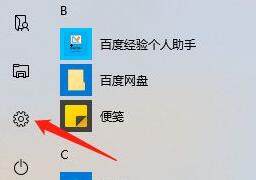
2,选择“更新和安全”。
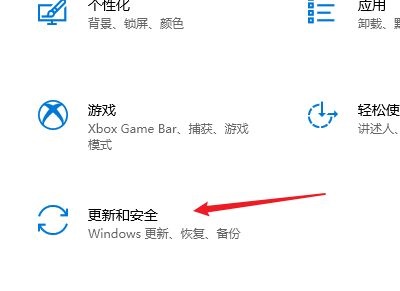
3,单击“高级选项”。
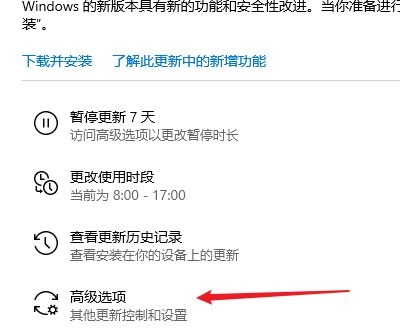
4.关闭更新通知。
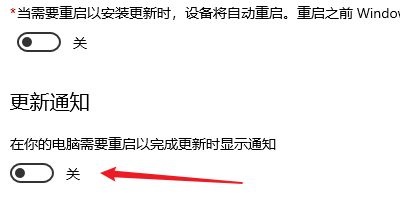
其次,更新后提醒
相关影片资源迅雷下载推荐
win7局域网共享设置教程(win7怎么连接局域网共享文件)
1.事实上,在完成更新后,系统可能总是提醒我们重新启动。
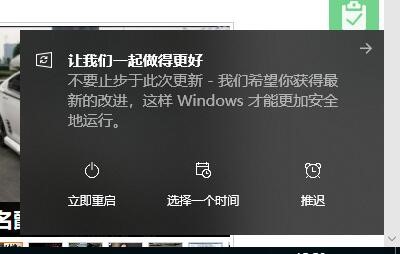
2.此时,我们需要右键单击“计算机”并选择“管理”。
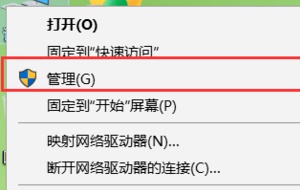
3.如图所示,在系统工具中查找“Windows”。
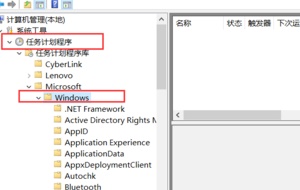
4,然后我们在“updatorchestrator”中找到了“重启”选项。
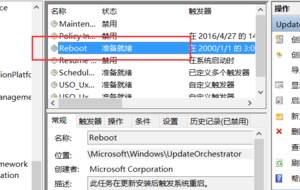
5.右键单击它,选择“禁用”。

相关影片资源迅雷下载推荐
技嘉bios设置u盘启动(技嘉主板BIOS设置图解教程)
版权声明:除非特别标注,否则均为本站原创文章,转载时请以链接形式注明文章出处。

